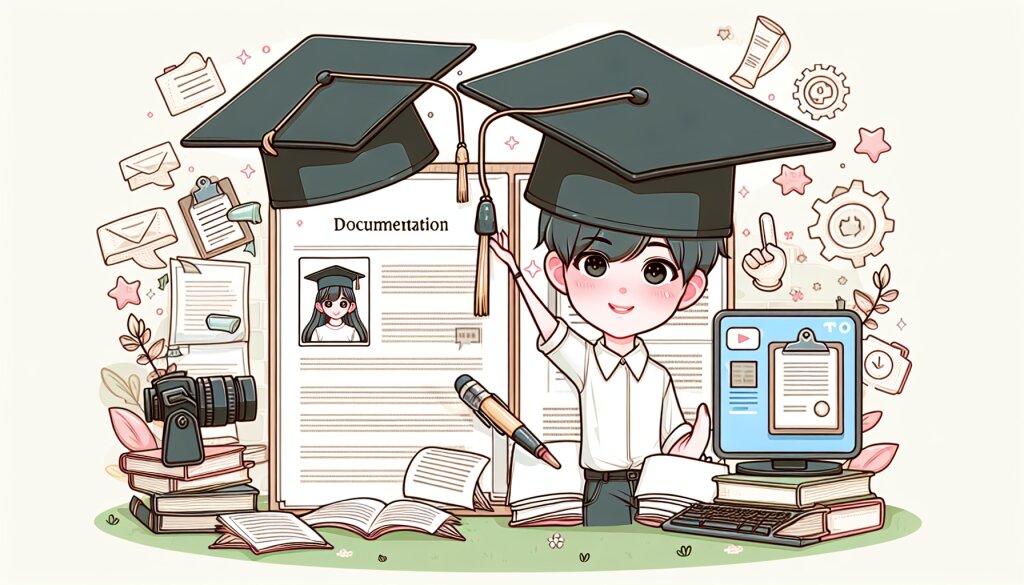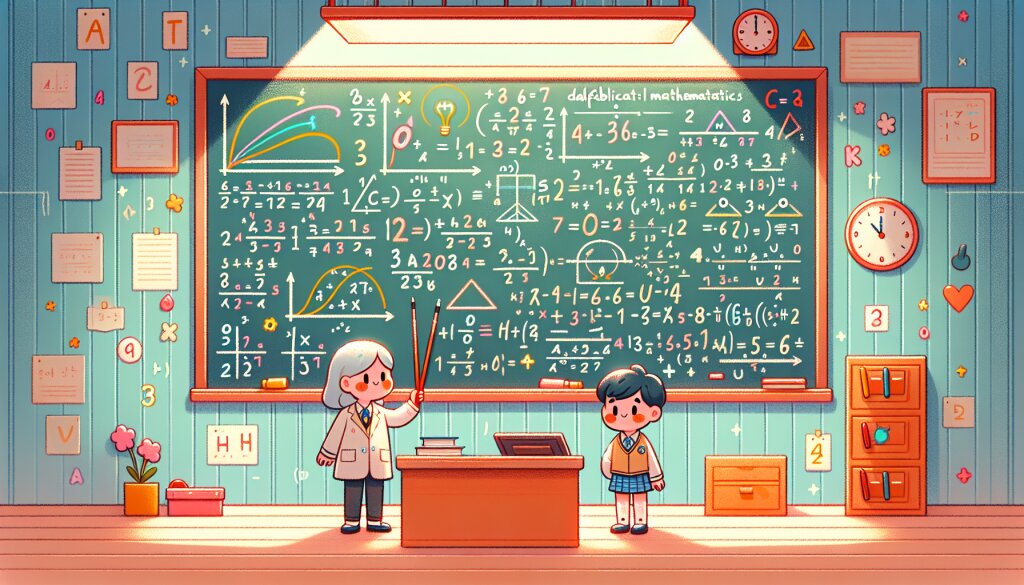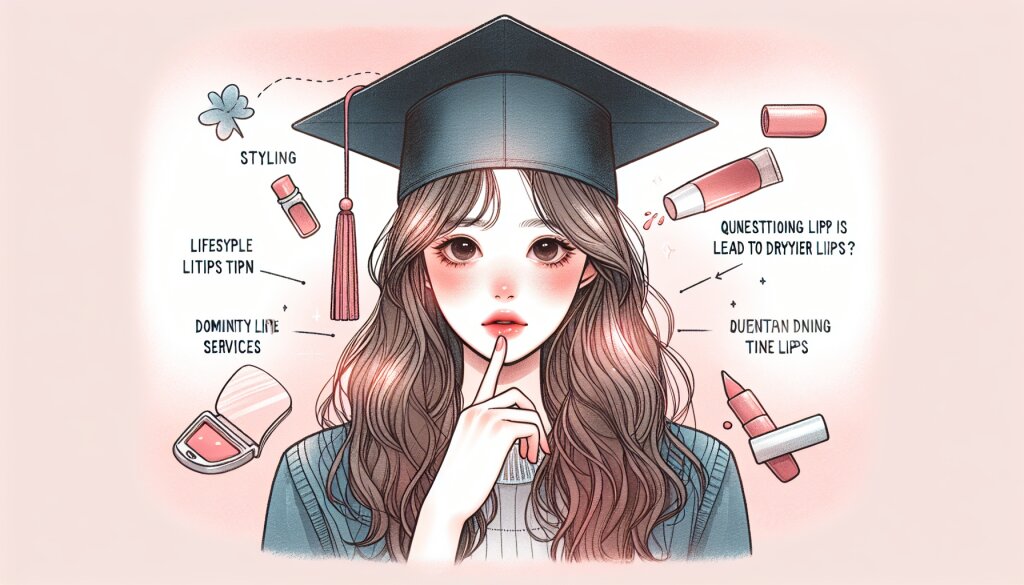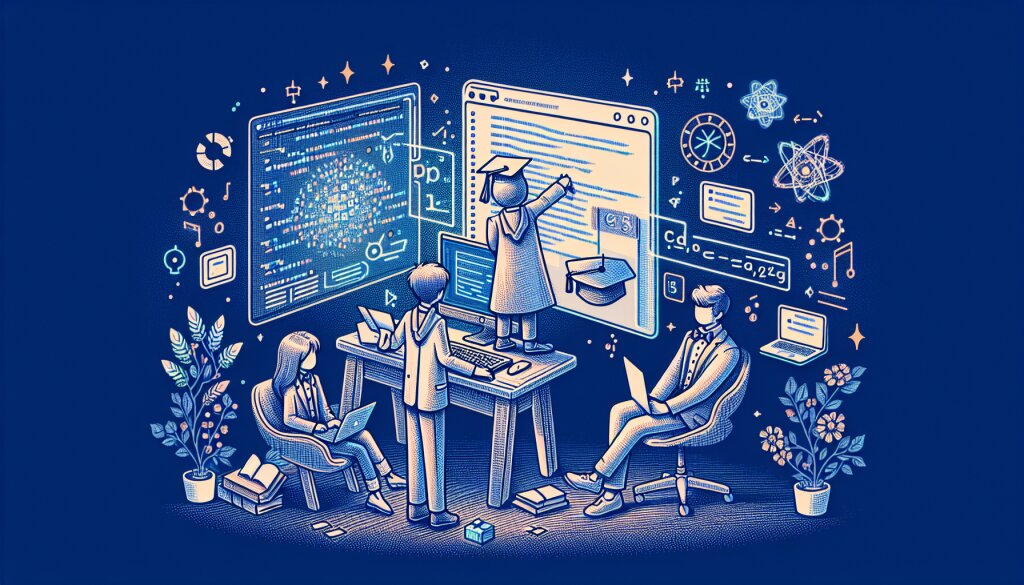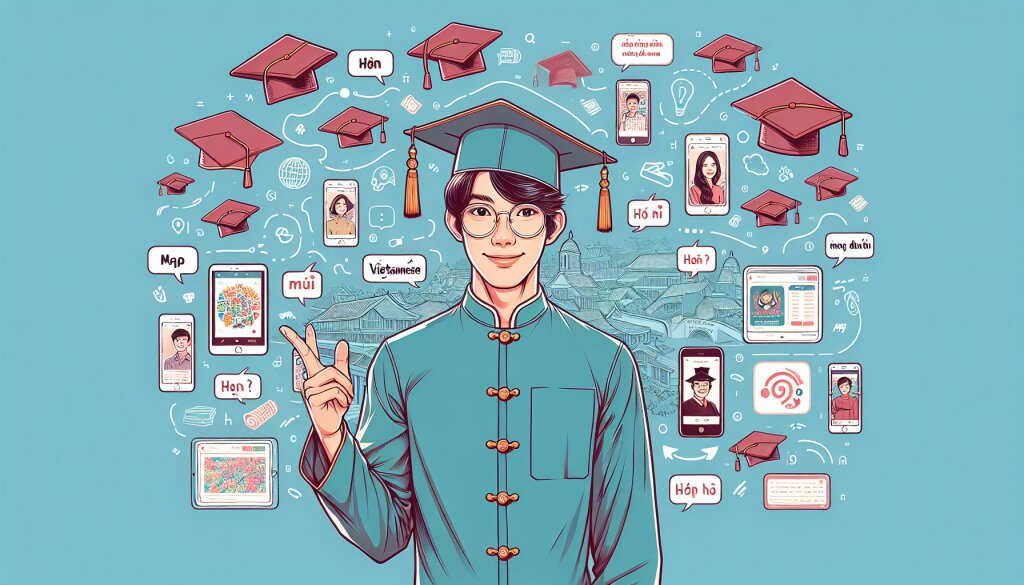Izotope RX로 음성 노이즈 제거하기: 완벽한 오디오 클리닝 가이드 🎙️🔊

안녕하세요, 오디오 마법사 여러분! 오늘은 음성 녹음의 품질을 획기적으로 향상시킬 수 있는 강력한 도구, Izotope RX에 대해 깊이 있게 알아보겠습니다. 나레이션이나 성우 작업을 하시는 분들께 특히 유용한 정보가 될 거예요. 🎭🗣️
재능넷(https://www.jaenung.net)과 같은 재능 공유 플랫폼에서 활동하시는 분들이라면, 고품질의 음성 녹음이 얼마나 중요한지 잘 아실 거예요. 클라이언트의 만족도를 높이고, 더 많은 작업 기회를 얻기 위해서는 깨끗한 음성 품질이 필수죠. Izotope RX는 바로 그 해결책이 될 수 있습니다!
💡 Pro Tip: Izotope RX는 단순한 노이즈 제거 도구를 넘어, 전문적인 오디오 복원 및 개선을 위한 종합 솔루션입니다. 이 강력한 도구를 마스터하면, 여러분의 음성 작업 퀄리티가 한 단계 더 도약할 수 있어요!
자, 이제 Izotope RX의 세계로 깊이 들어가 볼까요? 🚀
1. Izotope RX 소개: 오디오 클리닝의 혁명 🌟
Izotope RX는 오디오 업계에서 가장 강력하고 유명한 노이즈 제거 및 오디오 복원 소프트웨어 중 하나입니다. 전문 음향 엔지니어부터 홈 레코딩 애호가까지, 다양한 사용자들에게 사랑받고 있죠. 특히 나레이션이나 성우 작업과 같은 음성 중심의 프로젝트에서 그 진가를 발휘합니다.
1.1 Izotope RX의 주요 특징 🔍
- 스펙트럼 기반 편집: 오디오를 시각적으로 표현하여 정밀한 편집이 가능해요.
- AI 기반 노이즈 제거: 머신 러닝 알고리즘을 활용해 더욱 정교한 노이즈 제거가 가능합니다.
- 모듈식 구조: 다양한 모듈을 조합하여 복잡한 오디오 문제도 해결할 수 있어요.
- 배치 프로세싱: 여러 파일을 한 번에 처리할 수 있어 효율적이죠.
- 플러그인 지원: DAW(Digital Audio Workstation)와 연동하여 사용 가능합니다.
🎓 학습 포인트: Izotope RX는 단순히 '버튼 하나로 해결되는' 도구가 아닙니다. 그 강력한 기능을 100% 활용하기 위해서는 학습과 연습이 필요해요. 하지만 걱정 마세요! 이 글을 통해 여러분은 Izotope RX의 마스터가 될 수 있을 거예요.
1.2 Izotope RX 버전 비교 📊
Izotope RX는 여러 버전으로 제공되며, 각 버전마다 제공되는 기능과 가격대가 다릅니다. 주요 버전을 비교해볼까요?
- RX Elements: 기본적인 노이즈 제거 기능을 제공하는 가장 저렴한 버전입니다.
- RX Standard: 대부분의 사용자에게 적합한 중간 버전으로, 다양한 고급 기능을 포함합니다.
- RX Advanced: 전문가용 버전으로, 가장 강력하고 세밀한 오디오 처리가 가능합니다.
재능넷에서 활동하시는 분들이라면, 작업의 규모와 필요한 기능을 고려하여 적절한 버전을 선택하시는 것이 좋아요. 처음 시작하시는 분들은 Elements나 Standard 버전으로 시작하고, 점차 고급 기능이 필요해지면 Advanced 버전으로 업그레이드하는 것도 좋은 전략이 될 수 있습니다.
💰 예산 팁: Izotope는 종종 할인 행사를 진행합니다. 블랙프라이데이나 연말 세일 기간을 노리면 더 저렴하게 구매할 수 있어요. 또한, 교육용 할인도 제공하니 학생이신 분들은 이를 활용해보세요!
이제 Izotope RX의 기본을 알았으니, 실제로 이 강력한 도구를 어떻게 사용하는지 자세히 알아볼까요? 다음 섹션에서는 Izotope RX의 인터페이스와 기본 작업 흐름에 대해 살펴보겠습니다. 🖥️🎛️
2. Izotope RX 인터페이스 및 기본 작업 흐름 🖥️
Izotope RX의 인터페이스는 처음 보면 약간 복잡해 보일 수 있지만, 실제로 사용해보면 매우 직관적이고 효율적으로 설계되어 있다는 것을 알 수 있습니다. 이제 주요 인터페이스 요소와 기본적인 작업 흐름에 대해 알아보겠습니다.
2.1 Izotope RX 메인 인터페이스 🖼️
Izotope RX의 메인 인터페이스는 크게 다음과 같은 요소로 구성되어 있습니다:
- 메뉴 바: 파일 열기, 저장, 설정 등 기본적인 기능에 접근할 수 있습니다.
- 모듈 리스트: 다양한 오디오 처리 모듈을 선택할 수 있는 패널입니다.
- 스펙트로그램 뷰: 오디오를 시각적으로 표현하는 핵심 영역입니다.
- 타임라인: 오디오의 시간 흐름을 나타내며, 재생 및 편집 위치를 조절할 수 있습니다.
🔍 인터페이스 팁: 스펙트로그램 뷰에서 마우스 휠을 사용하면 확대/축소가 가능합니다. Ctrl 키(Mac의 경우 Cmd 키)를 누른 상태에서 마우스 휠을 사용하면 수직 방향으로만 확대/축소할 수 있어요. 이를 통해 특정 주파수 대역을 자세히 살펴볼 수 있습니다.
2.2 기본 작업 흐름 🔄
Izotope RX를 사용한 기본적인 노이즈 제거 작업 흐름은 다음과 같습니다:
- 오디오 파일 불러오기: 'File' 메뉴에서 'Open'을 선택하거나 파일을 드래그 앤 드롭합니다.
- 문제 영역 식별: 스펙트로그램을 통해 노이즈가 있는 부분을 시각적으로 확인합니다.
- 적절한 모듈 선택: 왼쪽 패널에서 필요한 모듈(예: De-noise, De-click 등)을 선택합니다.
- 모듈 설정 조정: 선택한 모듈의 파라미터를 조정하여 최적의 결과를 얻습니다.
- 처리 적용: 'Process' 버튼을 클릭하여 선택한 영역 또는 전체 오디오에 처리를 적용합니다.
- 결과 확인 및 미세 조정: 처리된 결과를 듣고, 필요하다면 설정을 조정하여 재처리합니다.
- 최종 결과물 저장: 만족스러운 결과를 얻었다면 'File' 메뉴에서 'Export'를 선택하여 저장합니다.
⚠️ 주의사항: 항상 원본 파일의 백업을 유지하세요. 또한, 과도한 노이즈 제거는 오히려 음성의 자연스러움을 해칠 수 있으므로, 적절한 균형을 찾는 것이 중요합니다.
이제 Izotope RX의 기본적인 사용법을 알게 되셨습니다. 하지만 이것은 시작에 불과해요! 다음 섹션에서는 실제로 다양한 종류의 노이즈를 제거하는 방법에 대해 자세히 알아보겠습니다. 특히 나레이션이나 성우 작업에서 자주 마주치는 문제들을 중심으로 살펴볼 거예요. 🎙️🔇
3. 다양한 노이즈 유형과 제거 방법 🔊➡️🔇
나레이션이나 성우 작업을 하다 보면 다양한 종류의 노이즈를 만나게 됩니다. 각각의 노이즈는 특성이 다르기 때문에, 효과적으로 제거하기 위해서는 그에 맞는 접근 방식이 필요해요. Izotope RX는 이러한 다양한 노이즈에 대응할 수 있는 여러 모듈을 제공합니다. 지금부터 주요 노이즈 유형과 그 제거 방법에 대해 자세히 알아보겠습니다.
3.1 배경 노이즈 (Background Noise) 제거하기 🌬️
배경 노이즈는 녹음 환경에서 지속적으로 발생하는 소음을 말합니다. 에어컨 소리, 컴퓨터 팬 소리, 먼 거리의 교통 소음 등이 여기에 해당됩니다.
💡 Pro Tip: 배경 노이즈 제거는 녹음 전 단계에서부터 시작됩니다. 가능한 한 조용한 환경에서 녹음하는 것이 중요해요. 재능넷에서 활동하시는 분들이라면, 간단한 방음 처리만으로도 녹음 품질을 크게 향상시킬 수 있답니다!
Izotope RX에서의 제거 방법:
- 'Voice De-noise' 모듈 선택: 이 모듈은 음성에 최적화된 노이즈 제거 알고리즘을 사용합니다.
- 노이즈 프로파일 학습: 음성이 없는 순수 노이즈 구간을 선택하고 'Learn' 버튼을 클릭합니다.
- Reduction 조절: 노이즈 감소량을 조절합니다. 너무 높이면 음성이 부자연스러워질 수 있으니 주의하세요.
- 'Output Gain' 조정: 필요에 따라 전체적인 볼륨을 조절합니다.
- 미리 듣기 및 적용: 'Preview' 버튼으로 결과를 확인하고, 만족스럽다면 'Process'를 클릭하여 적용합니다.
3.2 클릭음과 팝음 (Clicks and Pops) 제거하기 👆
클릭음과 팝음은 주로 마이크와의 접촉, 입술 소리, 또는 디지털 에러로 인해 발생합니다. 이러한 소음은 듣기 불편할 뿐만 아니라, 전문성을 떨어뜨릴 수 있어요.
Izotope RX에서의 제거 방법:
- 'De-click' 모듈 선택: 이 모듈은 짧고 날카로운 노이즈를 제거하는 데 특화되어 있습니다.
- Sensitivity 조절: 클릭음 감지의 민감도를 조절합니다. 높일수록 더 많은 클릭음을 감지하지만, 과도하면 정상적인 음성까지 영향을 받을 수 있어요.
- Click Widening 설정: 클릭음의 폭을 설정합니다. 넓은 클릭음의 경우 이 값을 높여줍니다.
- Frequency Skew 조정: 클릭음이 주로 발생하는 주파수 대역을 지정합니다.
- 미리 듣기 및 적용: 'Preview'로 확인 후, 'Process'로 적용합니다.
🎙️ 녹음 팁: 팝 필터(Pop Filter)를 사용하면 녹음 단계에서 많은 팝음을 줄일 수 있습니다. 재능넷에서 성우나 나레이터로 활동하신다면, 이런 기본적인 장비 투자가 작업 효율을 크게 높일 수 있어요!
3.3 반향 (Reverb) 제거하기 🏛️
반향은 소리가 벽이나 천장에 반사되어 생기는 현상입니다. 적당한 반향은 자연스러운 느낌을 줄 수 있지만, 과도한 반향은 음성의 명료도를 떨어뜨립니다.
Izotope RX에서의 제거 방법:
- 'De-reverb' 모듈 선택: 이 모듈은 인공지능을 활용하여 반향을 분석하고 제거합니다.
- Reverb Type 선택: 'Room', 'Hall', 'Plate' 등 반향의 특성에 맞는 타입을 선택합니다.
- Reduction 조절: 반향 제거의 강도를 조절합니다. 너무 높이면 음성이 건조해질 수 있으니 주의하세요.
- Decay Time 설정: 반향의 지속 시간을 설정합니다. 공간이 클수록 이 값을 높여줍니다.
- 미리 듣기 및 적용: 'Preview'로 확인 후, 만족스럽다면 'Process'를 클릭하여 적용합니다.
3.4 브레스 노이즈 (Breath Noise) 제거하기 💨
브레스 노이즈는 말하는 동안 발생하는 호흡 소리입니다. 자연스러운 대화에서는 문제가 되지 않지만, 나레이션이나 보이스오버 작업에서는 불필요한 요소가 될 수 있죠.
Izotope RX에서의 제거 방법:
- 'Breath Control' 모듈 선택: 이 모듈은 호흡 소리를 자동으로 감지하고 제거합니다.
- Sensitivity 조절: 호흡 소리 감지의 민감도를 조절합니다.
- Reduction 설정: 호흡 소리의 감소량을 조절합니다. 100%로 설정하면 완전히 제거되지만, 자연스러움을 위해 약간의 호흡 소리를 남겨두는 것도 좋습니다.
- Frequency Skew 조정: 호흡 소리가 주로 발생하는 주파수 대역을 지정합니다.
- 미리 듣기 및 적용: 'Preview'로 확인 후, 'Process'를 클릭하여 적용합니다.
🎭 연기 팁: 완벽한 호흡 제어는 성우의 기본 스킬입니다. 재능넷에서 성우로 활동하신다면, 호흡 훈련을 통해 브레스 노이즈를 최소화하는 것이 좋습니다. 하지만 때로는 의도적으로 호흡 소리를 남겨 자연스러움을 더할 수도 있어요!
이렇게 다양한 노이즈 제거 방법을 알아보았습니다. 하지만 기억하세요, 노이즈 제거는 '예술'에 가깝습니다. 단순히 모든 노이즈를 제거하는 것이 아니라, 음성의 자연스러움과 명료성 을 유지하면서 불필요한 소음만을 제거하는 것이 중요합니다. 다음 섹션에서는 이러한 기술을 실제 작업에 적용하는 방법과 주의사항에 대해 더 자세히 알아보겠습니다. 🎛️🔧
4. 실전 적용: 워크플로우 최적화와 주의사항 🔧🚀
지금까지 Izotope RX의 다양한 노이즈 제거 기능에 대해 알아보았습니다. 이제 이러한 기술을 실제 작업에 어떻게 적용할 수 있는지, 그리고 어떤 점을 주의해야 하는지 살펴보겠습니다.
4.1 효율적인 워크플로우 구축하기 ⚙️
효율적인 워크플로우는 작업 시간을 단축시키고 일관된 품질을 유지하는 데 도움이 됩니다. 다음은 Izotope RX를 사용한 효율적인 워크플로우의 예시입니다:
- 전체 오디오 분석: 먼저 전체 오디오를 들어보며 주요 문제점을 파악합니다.
- 배경 노이즈 제거: 'Voice De-noise' 모듈을 사용하여 전체적인 배경 노이즈를 제거합니다.
- 클릭음 및 팝음 제거: 'De-click' 모듈로 짧고 날카로운 노이즈를 제거합니다.
- 브레스 노이즈 조절: 'Breath Control' 모듈로 과도한 호흡 소리를 조절합니다.
- 반향 제거 (필요시): 'De-reverb' 모듈을 사용하여 과도한 반향을 제거합니다.
- 최종 점검 및 미세 조정: 전체 오디오를 다시 들어보며 필요한 부분을 미세 조정합니다.
💡 Pro Tip: Izotope RX의 '모듈 체인' 기능을 활용하면 여러 모듈을 순차적으로 적용할 수 있어 작업 효율을 높일 수 있습니다. 자주 사용하는 모듈 조합을 저장해두면 더욱 편리해요!
4.2 주의사항 및 팁 ⚠️💡
Izotope RX는 강력한 도구이지만, 잘못 사용하면 오히려 음질을 저하시킬 수 있습니다. 다음 주의사항을 항상 염두에 두세요:
- 과도한 처리 주의: 노이즈 제거를 너무 강하게 적용하면 음성이 부자연스러워질 수 있습니다. 항상 '덜' 처리하는 것이 낫습니다.
- 원본 보존: 항상 원본 파일의 백업을 유지하고, 처리된 파일은 별도로 저장하세요.
- 귀 훈련: 좋은 음질과 나쁜 음질을 구분할 수 있도록 귀를 훈련하는 것이 중요합니다.
- A/B 테스트: 처리 전후를 비교해가며 작업하세요. Izotope RX의 'Compare' 기능을 활용하면 편리합니다.
- 휴식: 장시간 작업 시 귀가 피로해져 판단력이 떨어질 수 있습니다. 주기적으로 휴식을 취하세요.
4.3 고급 기법: 스펙트럴 리페어 🔬
때로는 단순한 모듈 적용만으로는 해결되지 않는 복잡한 노이즈 문제에 직면할 수 있습니다. 이럴 때 사용하는 것이 '스펙트럴 리페어' 기법입니다.
스펙트럴 리페어 사용 방법:
- 문제 영역 식별: 스펙트로그램에서 문제가 되는 영역을 시각적으로 확인합니다.
- 선택 도구 사용: 'Time/Frequency Selection' 도구를 사용하여 문제 영역을 정확히 선택합니다.
- 리페어 모드 선택: 'Replace', 'Pattern', 'Attenuate' 등 상황에 맞는 모드를 선택합니다.
- 처리 적용: 'Process' 버튼을 클릭하여 선택 영역에 리페어를 적용합니다.
- 미세 조정: 필요에 따라 설정을 조정하고 재처리합니다.
🔍 Deep Dive: 스펙트럴 리페어는 고도의 기술과 경험이 필요한 고급 기법입니다. 재능넷에서 전문 성우나 오디오 엔지니어로 활동하신다면, 이 기술을 마스터하는 것이 큰 경쟁력이 될 수 있습니다!
4.4 성우/나레이터를 위한 특별 팁 🎭🗣️
재능넷에서 성우나 나레이터로 활동하시는 분들을 위한 특별한 팁을 소개합니다:
- 일관된 녹음 환경: 가능한 한 동일한 환경에서 녹음하여 후처리의 일관성을 유지하세요.
- 마이크 테크닉: 적절한 마이크 거리와 각도를 유지하여 팝음과 브레스 노이즈를 최소화하세요.
- 음성 워밍업: 녹음 전 충분한 발성 연습으로 안정적인 음성을 유지하세요.
- 감정 전달: 노이즈 제거 과정에서 음성의 감정이 훼손되지 않도록 주의하세요.
- 클라이언트 커뮤니케이션: 클라이언트의 요구사항을 정확히 파악하고, 필요시 노이즈 제거 수준에 대해 상의하세요.
이러한 워크플로우와 팁들을 활용하면, Izotope RX를 통해 더욱 효율적이고 품질 높은 음성 처리가 가능해집니다. 다음 섹션에서는 실제 프로젝트에 이러한 기술을 적용한 사례 연구를 살펴보겠습니다. 여러분의 작업에 직접적인 도움이 될 수 있는 실전 예시를 준비했으니 기대해 주세요! 🚀📚
5. 사례 연구: 실제 프로젝트에 Izotope RX 적용하기 📊🔍
이론과 기술을 배웠으니, 이제 실제 상황에서 Izotope RX를 어떻게 활용할 수 있는지 살펴보겠습니다. 재능넷에서 흔히 볼 수 있는 세 가지 시나리오를 통해 Izotope RX의 실전 적용 방법을 알아봅시다.
5.1 사례 1: 홈 레코딩 환경의 나레이션 개선 🏠🎙️
상황: 재능넷 사용자 A씨는 홈 레코딩 환경에서 e러닝 나레이션을 녹음했습니다. 하지만 에어컨 소리와 간헐적인 차량 소음이 녹음에 섞여 들어갔습니다.
문제점:
- 지속적인 저주파 배경 노이즈 (에어컨)
- 간헐적인 차량 소음
- 약간의 방 울림
해결 과정:
- Voice De-noise 적용: 에어컨 소리 제거를 위해 Voice De-noise 모듈을 사용했습니다. Reduction을 6dB로 설정하여 자연스러운 음성은 유지하면서 배경 노이즈만 제거했습니다.
- Spectral De-noise 사용: 간헐적인 차량 소음을 제거하기 위해 Spectral De-noise를 활용했습니다. 소음이 있는 부분만 선택적으로 처리하여 음성 품질 저하를 최소화했습니다.
- De-reverb 적용: 약간의 방 울림을 제거하기 위해 De-reverb 모듈을 사용했습니다. Reduction을 30%로 설정하여 자연스러운 느낌은 유지하면서 과도한 울림만 제거했습니다.
- EQ 조정: 최종적으로 EQ를 사용하여 음성의 명료도를 높였습니다. 3kHz 부근을 약간 부스트하고, 200Hz 이하의 불필요한 저음을 컷했습니다.
🎓 학습 포인트: 홈 레코딩 환경에서는 완벽한 녹음이 어려울 수 있습니다. 하지만 Izotope RX를 활용하면 전문 스튜디오에 버금가는 품질을 얻을 수 있습니다. 키 포인트는 과도한 처리를 피하고, 자연스러움을 유지하는 것입니다.
5.2 사례 2: 야외 인터뷰 음성 복원 🌳🎤
상황: 재능넷 사용자 B씨는 다큐멘터리 제작을 위해 야외에서 인터뷰를 진행했습니다. 하지만 바람 소리와 주변 사람들의 대화 소리가 함께 녹음되었습니다.
문제점:
- 강한 바람 소리
- 배경의 사람들 대화 소리
- 간헐적인 새 소리
해결 과정:
- De-wind 사용: 먼저 De-wind 모듈을 사용하여 바람 소리를 제거했습니다. Sensitivity를 70%로 설정하고, Reduction을 12dB로 조정했습니다.
- Dialog Isolate 적용: 배경의 사람들 대화 소리를 제거하기 위해 Dialog Isolate 모듈을 사용했습니다. 주 화자의 음성에 초점을 맞추어 다른 대화 소리를 감쇄시켰습니다.
- Spectral Repair 활용: 간헐적인 새 소리는 Spectral Repair를 사용하여 수동으로 제거했습니다. 'Replace' 모드를 사용하여 주변 오디오로 새 소리를 대체했습니다.
- Voice De-noise 마무리: 마지막으로 Voice De-noise를 가볍게 적용하여 남아있는 배경 노이즈를 제거했습니다.
⚠️ 주의사항: 야외 녹음에서는 여러 종류의 노이즈가 복합적으로 존재할 수 있습니다. 각 노이즈 유형에 맞는 모듈을 순차적으로 적용하되, 매 단계마다 결과를 확인하며 진행하는 것이 중요합니다.
5.3 사례 3: 팟캐스트 음질 개선 🎧🔊
상황: 재능넷 사용자 C씨는 여러 명이 참여하는 온라인 팟캐스트를 진행했습니다. 각 참여자의 녹음 환경이 달라 음질 차이가 크고, 일부 참여자의 마이크에서 험 노이즈가 발생했습니다.
문제점:
- 참여자 간 음질 및 볼륨 차이
- 일부 트랙의 험 노이즈
- 간헐적인 키보드 타이핑 소리
해결 과정:
- 개별 트랙 처리: 각 참여자의 트랙을 개별적으로 처리했습니다.
- Voice De-noise로 기본적인 배경 노이즈 제거
- De-hum으로 험 노이즈가 있는 트랙 처리
- EQ로 각 음성의 명료도 개선
- Leveler 사용: 전체 트랙에 Leveler를 적용하여 볼륨을 균일하게 조정했습니다.
- De-click 적용: 키보드 타이핑 소리 제거를 위해 De-click 모듈을 사용했습니다.
- Ambience Match: 마지막으로 Ambience Match를 사용하여 각 트랙의 배경 음향을 일치시켜 자연스러운 대화 느낌을 만들었습니다.
💡 Pro Tip: 팟캐스트와 같은 다중 화자 컨텐츠에서는 각 화자의 특성을 살리면서도 전체적인 통일감을 주는 것이 중요합니다. Izotope RX의 다양한 모듈을 조합하여 이를 달성할 수 있습니다.
이러한 사례 연구들을 통해 Izotope RX가 실제 작업 환경에서 얼마나 유용하게 활용될 수 있는지 알 수 있습니다. 각 상황에 맞는 적절한 모듈 선택과 세팅이 핵심이며, 항상 원본 음성의 자연스러움을 해치지 않는 선에서 처리하는 것이 중요합니다.
다음 섹션에서는 Izotope RX를 더욱 효과적으로 활용할 수 있는 추가 팁과 트릭, 그리고 최신 업데이트 정보를 공유하겠습니다. Izotope RX 마스터로 가는 여정의 마지막 단계를 함께 살펴볼까요? 🚀🔧
6. 고급 팁과 트릭 & 최신 업데이트 🚀🔧
Izotope RX의 기본 사용법을 마스터하셨다면, 이제 더 높은 수준의 기술을 익힐 차례입니다. 또한 항상 발전하는 소프트웨어의 특성상, 최신 업데이트 정보를 아는 것도 중요하죠. 이 섹션에서는 고급 사용자를 위한 팁과 트릭, 그리고 Izotope RX의 최신 기능들을 소개하겠습니다.
6.1 고급 사용자를 위한 팁과 트릭 🎓💡
- 커스텀 프리셋 활용: 자주 사용하는 설정을 프리셋으로 저장해두면 작업 속도를 크게 높일 수 있습니다. 예를 들어, '홈 레코딩 음성 개선', '야외 인터뷰 노이즈 제거' 등의 프리셋을 만들어두세요.
- 키보드 단축키 마스터하기: Izotope RX의 주요 기능들은 대부분 키보드 단축키가 있습니다. 이를 익혀두면 마우스 사용을 줄이고 작업 속도를 높일 수 있습니다.
- Batch Processing 활용: 여러 파일에 동일한 처리를 해야 할 때는 Batch Processing 기능을 사용하세요. 큰 프로젝트에서 시간을 크게 절약할 수 있습니다.
- Module Chain 최적화: 여러 모듈을 연속적으로 적용할 때는 그 순서가 중요합니다. 일반적으로 노이즈 제거 → 음질 개선 → 레벨링 순으로 적용하는 것이 좋습니다.
- Spectrum 분석 능력 키우기: 스펙트럼을 정확히 읽고 분석할 수 있다면, 문제의 원인을 빠르게 파악하고 해결할 수 있습니다. 다양한 종류의 오디오를 분석하며 경험을 쌓으세요.
💡 Pro Tip: Izotope RX의 'RX Connect' 기능을 활용하면 DAW와 원활하게 연동하여 작업할 수 있습니다. 이를 통해 복잡한 프로젝트에서도 효율적인 워크플로우를 구축할 수 있죠.
6.2 최신 업데이트 및 새로운 기능 🆕🔍
Izotope는 지속적으로 RX를 업데이트하며 새로운 기능을 추가하고 있습니다. 최신 버전(글 작성 시점 기준 RX 10)의 주요 새 기능들을 살펴보겠습니다:
- 텍스트 기반 오디오 수정 (Text-Based Audio Repair): AI를 활용하여 오디오를 텍스트로 변환하고, 텍스트 수정을 통해 오디오를 편집할 수 있는 혁신적인 기능입니다.
- 향상된 De-mix: 복잡한 믹스에서 보컬, 베이스, 드럼 등 개별 요소를 더욱 정교하게 분리할 수 있습니다.
- Complex Variable-Slope EQ: 더욱 정밀한 주파수 조정이 가능한 새로운 EQ 모듈이 추가되었습니다.
- Wow & Flutter 모듈: 테이프나 비닐 레코드 특유의 불규칙한 피치 변화를 제거하거나 추가할 수 있는 모듈입니다.
- Spectral Recovery 개선: 저품질 오디오의 고주파 대역을 복원하는 기능이 더욱 강화되었습니다.
🔍 업데이트 팁: Izotope의 공식 웹사이트와 유튜브 채널을 정기적으로 확인하세요. 새로운 기능에 대한 상세한 설명과 튜토리얼을 제공하고 있어, 최신 기능을 빠르게 마스터할 수 있습니다.
6.3 미래 전망: AI와 오디오 처리의 진화 🔮🤖
Izotope RX의 발전 방향을 보면, AI 기술이 오디오 처리에 미치는 영향이 점점 커지고 있음을 알 수 있습니다. 앞으로 예상되는 발전 방향은 다음과 같습니다:
- 더욱 정교한 AI 기반 노이즈 제거: 컨텍스트를 이해하고 더욱 지능적으로 노이즈를 식별하고 제거하는 기술
- 실시간 오디오 처리 강화: 라이브 스트리밍이나 실시간 방송에서도 고급 오디오 처리를 적용할 수 있는 기능
- 클라우드 기반 협업 도구: 여러 오디오 전문가가 동시에 작업할 수 있는 클라우드 기반 플랫폼
- 음성 합성과의 통합: 손상된 오디오 부분을 AI 기반 음성 합성으로 복원하는 기술
이러한 발전은 재능넷과 같은 플랫폼에서 활동하는 성우, 나레이터, 오디오 전문가들에게 큰 기회가 될 것입니다. 기술의 발전에 발맞춰 지속적으로 학습하고 적응하는 것이 중요합니다.
6.4 마무리: Izotope RX 마스터로 가는 길 🏆🎓
Izotope RX를 완벽하게 마스터하는 것은 시간과 노력이 필요한 과정입니다. 하지만 이 강력한 도구를 익히면, 여러분의 오디오 작업 능력은 한 단계 더 도약할 수 있습니다. 다음의 단계를 따라 계속 발전해 나가세요:
- 기초 다지기: 이 가이드에서 다룬 기본적인 노이즈 제거 기술을 완벽히 익히세요.
- 실전 경험 쌓기: 다양한 종류의 오디오 문제를 직접 해결해보며 경험을 쌓으세요.
- 커뮤니티 참여: Izotope 포럼이나 오디오 전문가 커뮤니티에 참여하여 지식을 공유하고 배우세요.
- 지속적인 학습: Izotope의 공식 교육 자료와 업데이트 정보를 꾸준히 확인하세요.
- 창의적 도전: 단순한 노이즈 제거를 넘어, Izotope RX를 창의적인 사운드 디자인 도구로 활용해보세요.
🌟 최종 조언: 기술은 중요하지만, 결국 가장 중요한 것은 여러분의 귀입니다. 좋은 소리와 나쁜 소리를 구분하는 능력, 그리고 청중이 원하는 소리가 무엇인지 이해하는 능력을 키우세요. 이것이 진정한 오디오 전문가의 핵심 역량입니다.
이로써 Izotope RX를 활용한 음성 노이즈 제거에 대한 종합적인 가이드를 마칩니다. 이 가이드가 여러분의 오디오 작업에 실질적인 도움이 되길 바랍니다. 재능넷에서의 활동이 더욱 빛나고 성공적이기를 응원합니다. 항상 좋은 소리, 깨끗한 음질로 청중들의 마음을 사로잡으세요! 🎉🎧